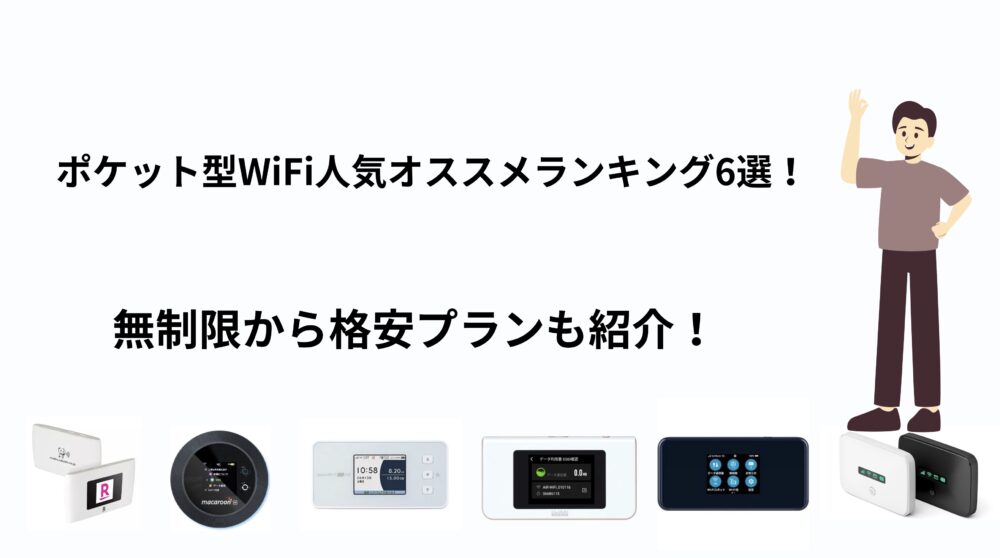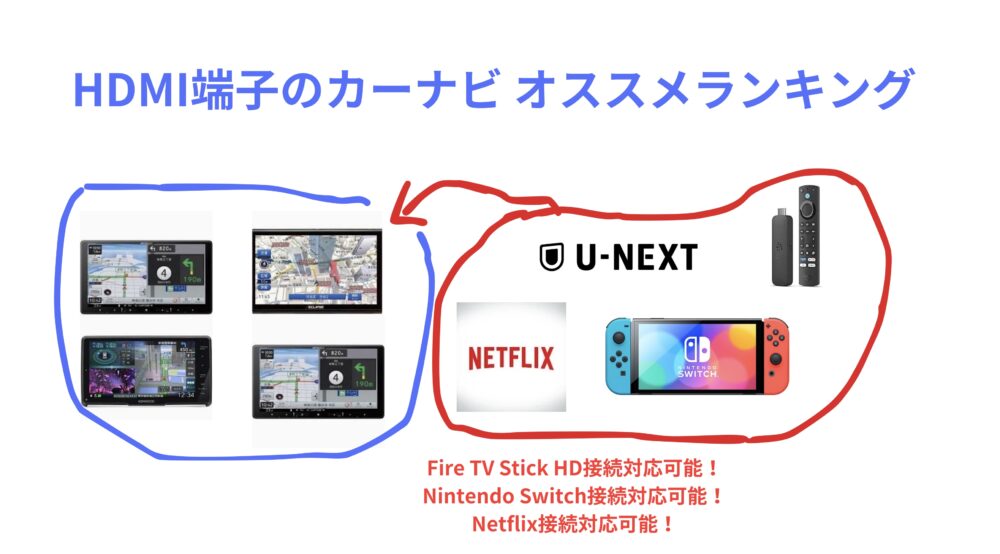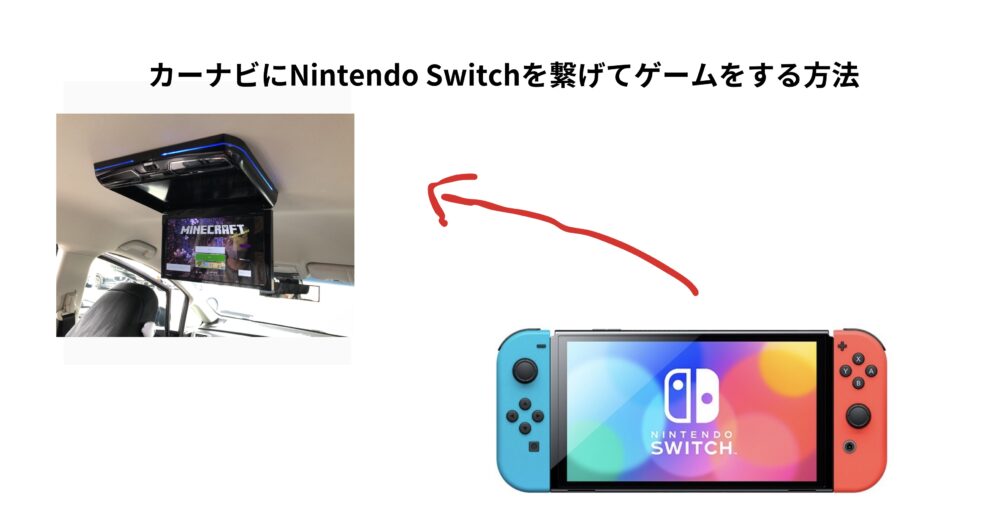・車のカーナビ・リアモニターを使ってニンテンドースイッチを画面を映したい
・車中泊・休憩中にモニターを写せたら便利で快適なのになー
・長距離運転の子供、家族、友人に暇をしないように楽しんでもらいたい
・自分のカーナビが対応しているのかわからない
・対応しているカーナビに変えたい場合は?
車の中でカーナビやリアモニターを使ってゲームをしたいと思っている方いませんか?
どうなんです。。車のカーナビ・リアモニターを使ってゲームをすることは可能なのです!
それでは紹介していきます。
全てのカーナビがニンテンドースイッチができるわけではない・対応しているカーナビか確認する方法
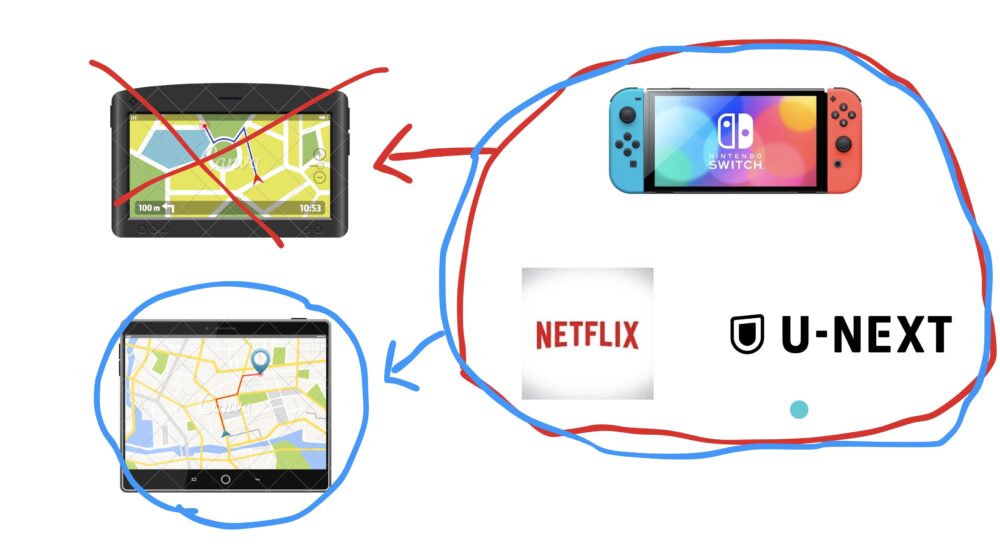
全てのカーナビ・リアモニターがNintendo Switch (ニンテンドースイッチ)に繋げる訳ではありません。
Switchを移すことができる対応しているカーナビ
①HDMI対応していなくてもRCAに対応していれば移すこと可能
②HDMIに対応している
③ナビの映像度が480〜1080p達していること
万が一これから紹介するものが対応していないナビの場合は、新しく購入しないといけません。
詳しくご紹介していきます。
①HDMI対応していなくてもRCAに対応していれば映すこと可能
HDMI対応しているカーナビ、またはHDMIに対応していなくても、カーナビ側がRCAに対応しているのであれば映すことができる。
カーナビの方がRCAにも対応していないのであれば、映すことは不可能なためナビを変え変える必要がある。
今使っているカーナビがRCAに対応しているのか確認する方法を紹介します。
今使っているナビの説明書を確認してください。
説明書ない場合には、自分が今使っているナビをインターネットで検索すると説明書が出てきます。
本体自体の名前がわからないのであればナビの設定で確認ください。
例えば今使っているナビが「CN-F1DVD」だと説明書にはこのように表記してあります。
説明書で確認するべきところ
RCA(映像•音声)の入力に対応しているかどうかです。
古いナビの場合は対応していない可能性があります!
対応していなかった場合の解決策
HDMIまたは、RCA対応のナビに買い替える。
実際にカーナビに買い替えたいけど種類が多すぎて選ぶ際に迷ってしまいますよね。
Nintendo SwitchやFire TV Stickなどを使って 「Netflix・U-NEXT・YouTube」などが使えるHDMI対応の人気ナビを安い価格のものまで、
まとめた記事があるのでぜひ読んでみてくださいね。
②HDMIに対応している
Nintendo Switchを接続してゲームをするには、先ほどと同様に紹介しましたが、HDMIまたは、RCA対応のしているカーナビが必要となってくる。
③ナビの映像度が480〜1080p達していること
Switchの解像度は480p〜1080pです。
古いカーナビだとニンテンドースイッチの解像度に達していない可能性があります。
解像度の確認は、こちらも説明書にも書いてあります。
もう一つの確認方法としては、「自分が使っているカーナビ 解像度」で検索すると解像度がわかります。
解決策方法
HDMI対応しているカーナビ•RCA対応しているカーナビ+ニンテンドースイッチの解像度に達しているカーナビに買い替える必要がある。
対応しているカーナビと対応していないカーナビのまとめ
①HDMI対応していなくてもRCAに対応していれば映すこと可能
②HDMIに対応しているカーナビ(①と説明は同じ)
③Nintendo Switchの解像度が480p〜1080pなので、それに達している必要がある
このように対応しているカーナビと対応していないカーナビの違いがわかっていただけたのではないでしょうか?
続いては今現在HDMI・RCA端子が対応していないカーナビを使っている場合で対応しているものに変え変える場合の費用を紹介します。
車のカーナビが対応していない、対応しているものに買い替える場合の費用
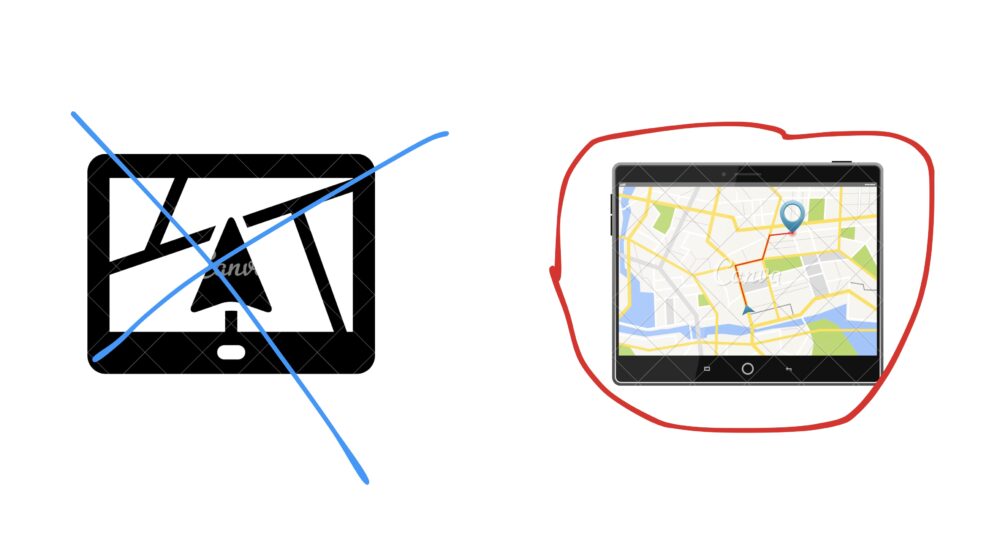
車のカーナビを買い替える際には、もちろん自分で取り付けることができる方であれば、費用はカーナビ代くらいですが。
全く知識がない方であれば、ディーラー•整備工場•オートバックス•イエローハット•カー用品店」さらには、カーナビの出勤取り付けなどに依頼をする。
素人の方がカーナビの取り付けをしてしまうと、車を傷つけてしまったり、配線の繋ぎ間違いで車の機能を故障させる可能性があるため、素人の方にはオススメしません。
続いてはカーナビの費用については、場所によってばらつきなどがあるので、参考程度に確認ください。
車種、年式、国産車、外国車で料金も変わってくるため事前に依頼するところに見積もりなどを出して決めるのをオススメします。
さらにHDMI端子が対応していない車で、RCA端子に対応している際にはナビを買い換える際に後ほど紹介する、RCA変換BOXでHDMIに変換器を一緒に取り付けてもらうと良いでしょう。
カーナビを取り付ける際の料金
①カーディラーでカーナビを取り付ける際の料金
②カー用品でカーナビを取り付ける際の料金
③設備工場でカーナビを取り付ける際の料金
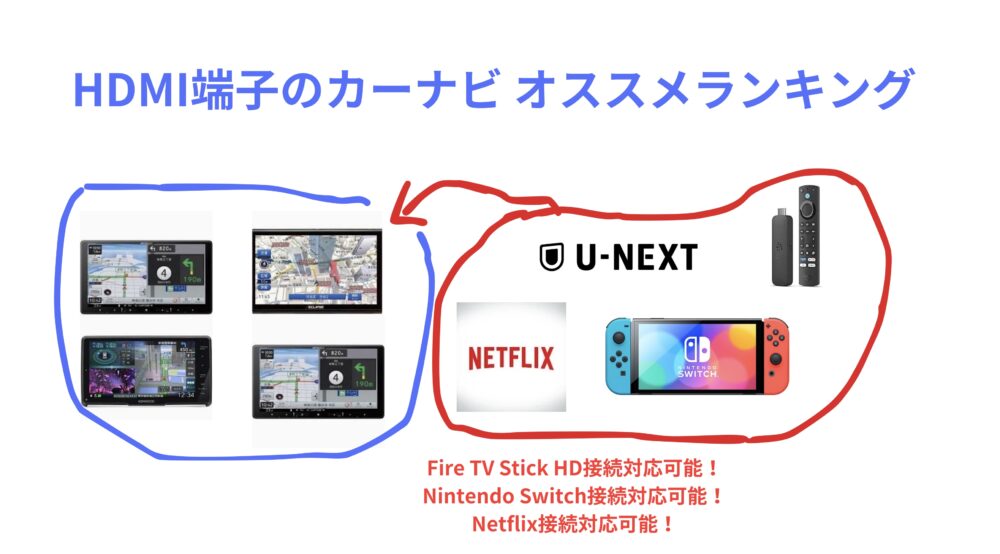
①カーディラーでカーナビを取り付ける際の料金
新車購入に取り付けてもらうと、カーナビ本体+取り付けキット代+工賃で総合16万円〜30万円程度(内;取り付けキッドは1.7万円〜工賃は、1.5万円〜2万円)が相場。
ディーラーに自分で購入したカーナビを持ち込んだ場合の取り付け費用は、2.2万円〜が目安で場所によっても異なるので、事前に連絡して確認することをオススメします。
場所によっては、持ち込みによる取り付けは断れる場合もある。
②カー用品でカーナビを取り付ける際の料金
オートバックスやイエローハットなどのカー用品店などでも取り付け可能。
・カーナビを店舗で購入し取り付ける場合の工賃は、1.6万円〜2.5万円程度。
・持ち込みをして取り付けだけの場合は、2.2万円〜3万円程度が相場。
ネットなどで購入して、それを持ち込んで取り付けだけやってもらうと料金が高くなる可能性がある。
そのため事前に確認しておく必要があります。
| 取り付け先 | 購入+取り付け相場工賃 | 持ち込み+取り付け相場工賃 |
| オートバックス | 16.500円〜 | 3万円程度(持ち込み2倍の工賃) |
| イエローハット | 22,000円〜 | 22,000円(持ち込み記載なし) |
| カーコンビニ倶楽部 | 25,142円〜 | 25,142円(持ち込み料金の記載なし) |
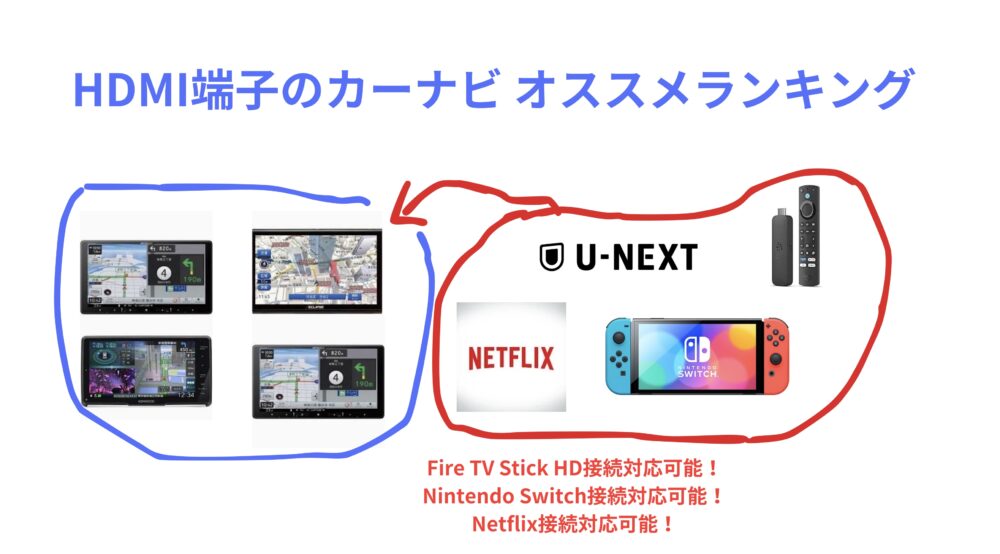
③設備工場でカーナビを取り付ける際の料金
設備工場の相場は、大体20,000円〜30,000円程度です。
場所によって異なるため、事前に聞いておくことが大切です。
Nintendo Switchを車のカーナビに繋げる際に必要なもの
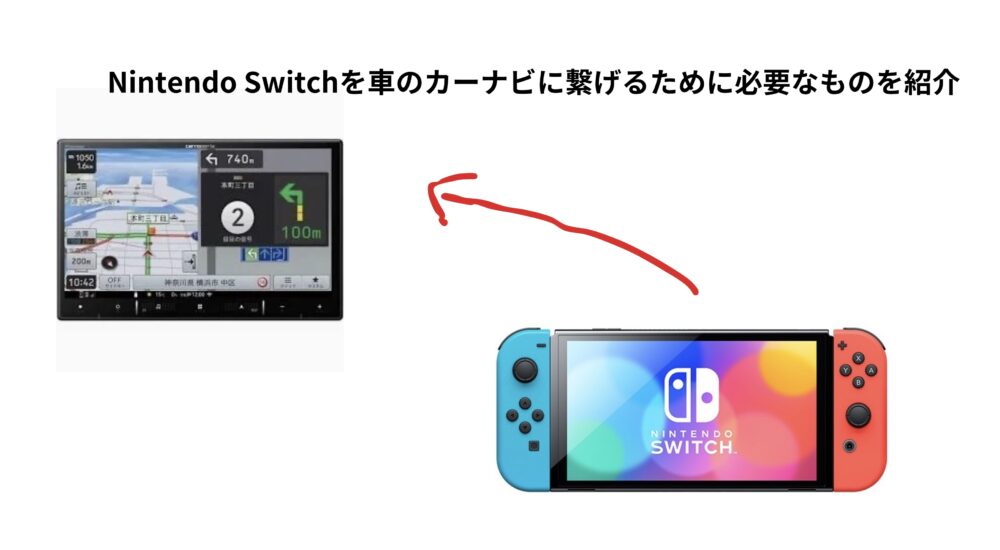
Nintendo Switchを繋げる際に必要になるものを紹介していきます。
①HDMIケーブル
②RCA⇨HDMI変換器(HDMI端子対応していない車のみ)
③NintendoSwitchのドックまたは、ドッグ or USB / HDMi変換器
④カーインコンバータ
Nintendo Switchをカーナビにつけるために、用意する必要があります。
持っている方はわざわざ購入する必要がないのでOKです。
①HDMIケーブル
②RCA⇨HDMI変換器(HDMI端子対応していない車のみ)
こちらのRCA変換BOXを使うことで、HDMIに変換することができます。
カーナビ画面(本体)の見えている部分にRCA端子がないことが多いため、カーナビ周辺のインパネを外してカーナビを一旦外し、RCA端子に備わっているカーナビ裏面にアクセスする必要がある。
素人では、難しいため自分で安く購入して、オートバックスやイエローハットなどのカー用品店に依頼する必要がある。
③Nintendo Switchのドックまたは、ドッグ or USB / HDMi変換器
これは、Nintendo Switchを購入した際についてくるため購入する必要はありませんが、わざわざ、取り外すのもめんどくさい方は車専用として購入することをオススメします!
ドックは、ドック or USB/ HDMI変換器を購入することをオススメします。
ドックだと、どうしても場所をとってしまったり、持ち運びも不便です。
ドック or USB/ HDMI変換器は、狭い車内でも場所を全く取らないのとHDMI変換器になるため人気の商品ともなっています!
④カーインバーター300W
カーインバーターも必要になってくる。
最新の車やハイブリットカー、ファミリーカーなど一部の車のグレードによっては、コンセント口がついている車もあります。
しかしコンセントがついていない車だと、カーインバーターが必要になってきます。
Nintendo Switchのドックor USB /HDMI変換器の電源を取るために必要になってきます。
カーインバーターは、Nintendo Switch以外でも携帯の充電やポットなど家電製品を利用したいときに役に立つので便利です。
以上の4つを準備ができたら続いては、接続方法について解説していきます。
カーナビにニンテンドースイッチの繋げ方
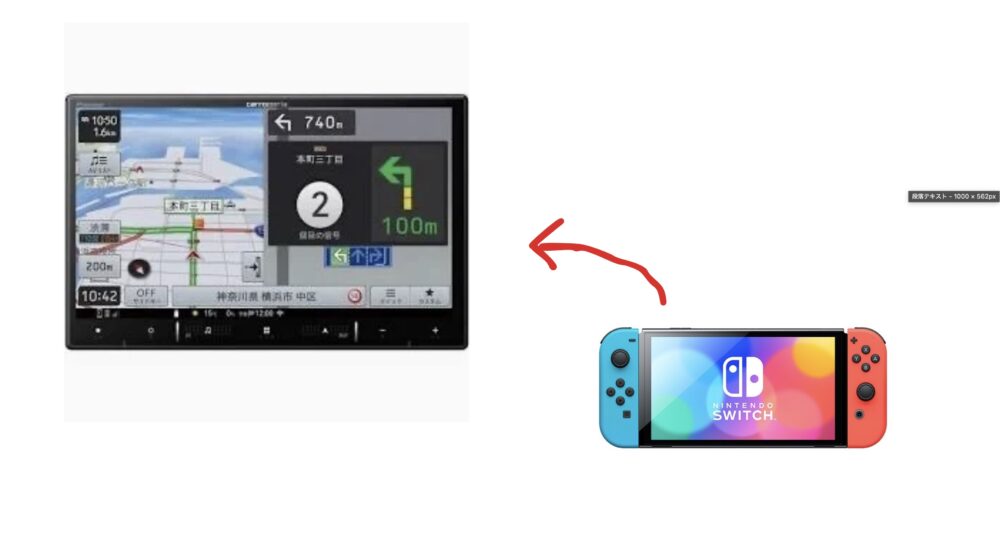
手順①シガーソケットにカーインバータを接続する
手順②カーインバータにACアダプタを差し込む・ドック&のNintendo Switchを接続する
手順③ドックor変換器とカーナビのHDMIを繋げる
手順④Nintendo Switch本体とドックor変換器をケーブルを繋げる
手順①シガーソケットにカーインバータを接続する
赤く丸で囲んであるのがシガーソケットです。
手順②カーインバータにACアダプタを差し込む・ドック&のNintendo Switchを接続する
ドックや先ほど紹介した、ドック or USB/ HDMI変換器にACアダプターをカーインバータに接続する。
手順③ドックor変換器とカーナビのHDMIを繋げる
先ほど取り付けた「ドックまたは、USB-C/HDMI変換器」とカーナビのHDMI端子側に接続する。
注意
リアモニターに映すには、カーナビ本体側のHDMI出力端子とリアモニターの入力端子のケーブルを繋げる。
手順④Nintendo Switch本体とドックor変換器をケーブルを繋げる
最後にNintendo Switchとドックor変換器にUSB-Cケーブルを接続を接続すると、完了になります。
カーナビを使ってオンラインゲームをプレイする方法
カーナビでNintendo Switchのゲームのオンラインプレイをするには、Wi-Fi環境が必要となってきます。
車の中でWi-Fiを使う方法は以下の通りになります。
①ポケット型Wi-Fiを使う
②携帯のデザリング機能を使う
ポケット型Wi-Fiが断然オススメ。
携帯のデザリング機能は便利なのですが、実際に動画を見る時やオンラインゲームをする際にはあまりオススメしません。
スマホのデザリング機能は通信速度が遅くなりやすいため、ゲームだと回線が落ちたり、ラグが発生しやすいためまともにゲームができないことがある。
動画を見る際にもカクついたりするのが気になります。
快適なのは断然ポケット型Wi-Fiです。
特にお子さんやゲーム・動画を見る方、オンラインでゲームをよくする方はポケット型Wi-Fiがオススメです。
ポケット型Wi-Fiは、もちろん車の中でNintendo Switchのオンラインプレイをサクサク快適にゲームができるのと、Netflix・U-NEXTやyoutubeなど動画を見るときにもストレスなく見ることができる。
スマホのデザリングは最大接続台数は5〜10、ポケットWi-Fiは10台〜30台まで同時接続ができます。
パソコン、タブレット、Nintendo Switchの端末、スマホ複数使う人や、もちろん家族、友人とシェアして使うことも可能。
ポケットWi-Fi型は自分で必要なデータ容量のプランを選べるのも大きなメリットです。
ポケット型WiFiには、小容量〜無制限がある。
車だけで使用する場合には、小容量プランでも良い。サービスによってはことなりますが、小容量プランは、1,000円〜2,000円台であります。
しかし、オンラインゲームや動画の視聴は、データ容量を多く消費してしまうため、特にお子さんがいるところやオンラインゲームや動画を見る方になどは、無制限プランを選ぶことをオススメします。
無制限プランだと、車以外でもできるため、どこでもNintendo Switchオンライン通信などのゲームができたり使い道はたくさんあるので無制限は良い。
ポケット型Wi-Fiを選ぶ時に失敗したくないですよね?
実際にポケット型Wi-Fiは、たくさん種類があって迷ってしましますよね。
小容量プランから無制限プランで通信速度も速く、価格が安いものをまとめいるので、以下のリンクをクリックして読んでみて参考にしてみてくださいね!
→ポケット型Wi-Fi人気オススメ6選!無制限・格安プランまで紹介!
オススメのポケット型Wi-Fi

①無制限で利用を考えているのであればWiMAX
② WiMAX契約する場合大元のUQ WiMAXと20選あるプロバイダーの中から選べる
WiMAXがオススメの理由をご紹介していきます。
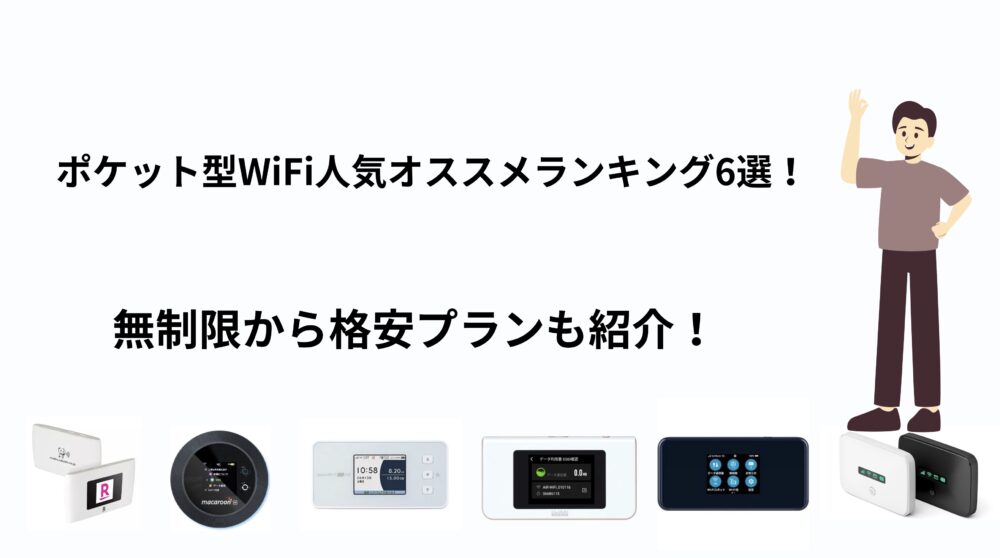
WiMAX:高速回線を無制限を利用できる
◾高速回線を無制限で利用できるから
⇨今最大の速度である5G高速通信に対応していて最大通信速度は3.9Gbps。
他社と比較したときに圧倒的に高速なのがわかります。
さらには、累計3,800万回線以上の契約があるため信頼性も非常に高い。
表を見ていただければ分かる通りに圧倒的に高速回線のためゲームや動画をカーナビで見る方には最適な回線となっています!
| 下り速度は実測値(単位はMbps) | ||||||
| ポケット型Wi-fi | 1回目 | 2回目 | 3回目 | 4回目 | 5回目 | 平均 |
| WiMAX※ (最大3,900Mbps) | 59.2 | 32.3 | 91.1 | 99.8 | 78.8 | 116.4 |
| 楽天モバイル(最大150Mbps) | 23.2 | 36.7 | 27.1 | 21.1 | 23.3 | 26.28 |
| ゼウスWiFi(最大150Mbps) | 35.5 | 31,5 | 36.8 | 34.8 | 23.9 | 32.5 |
② WiMAX契約する場合大元のUQ WiMAXと20選あるプロバイダーの中から選べる
大元のUQ WiNAXとWiMAXプロバイダーはどこで契約しても利用回線は同じです。
20選あるどのWiMAXプロバイダーでも速度やデータ容量、利用エリアは変わらないということ。
そのためWiMAXを契約する際には料金が安いプロバイダーを選ぶのがオススメ。
ここでWiMAXの利用料金を比較際の注意点
WiMAXは、月額料金以外に「契約事務手数料」「端末料金」がかかるほか、プロバイダーによっては、キャッシュバックの割引をしている。
そのため総合的に安いところを見つけるのは、かなり難しい。
そこで費用と割引を含めて総合的に安いものを見つけるには、実質月額料金を確認するのがオススメです。
実質月額料金とは。
契約期間中に支払う月額料金・初期費用・その他の費用の合計から割引料金を引いて、契約期間を割った料金のこと。
この実質であれば、全てのWiMAXプロバイダーの料金を同じ基準で比較できます。
続いては、WiMAXが良いのはわかったけどどれを選べば良いかわからない方に、20選もあるWiMAXのプロバイダーから最も安くオススメを3つ紹介します。
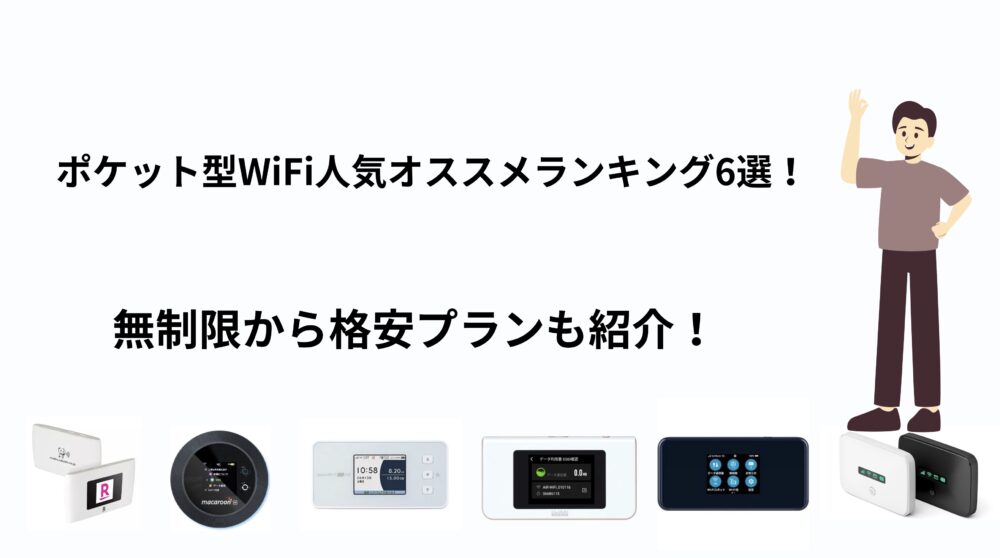
WiMAX月額料金が最も安いものを3つ紹介。オンラインゲーム•動画の視聴に向いてるポケット型Wi-Fiとなっている

WiMAX 20選あるプロバイダの中で最も一番安いのは、「GMOとくとくBB WiMAX」
結論:WiMAXは自体「フォートナイト」「マイクラ」「スプラトゥーン」「スマブラ」など
オンラインゲームを使って楽しみたい方にオススメの3つのポケットWi-fiになっています。
しかしどうしてもFPSゲームにはポケットWi-Fi自体向いていないので、基本的に「APEX」などのFPSゲームにはWiMAXは、向いていない。
FPSをする場合には自宅のWi-Fi光回線などを利用するべきです。
紹介する「BIGLOBE WiMAX」「GMOとくとくBB WiMAX」「カシモWiMAX」を公式サイトにて契約すると限定キャンペーンが適用されないのでこの記事経由で契約するより割高に!
「BIGLOBE WiMAX」「GMOとくとくBB WiMAX」「カシモWiMAX」の限定キャンペーンを利用する場合には、必ずこの記事から契約するようにしましょう!
「BIGLOBE WiMAX 」「GMOとくとくBB WiMAX」「カシモWiMAX」のプロバイダと料金の比較表
| (税込) | BIGLOBE WiMAX | GMOとくとくBB WiMAX | カシモWiMAX | |
| 月額料金 | 初月 | 0円 | 13,75円 | 1,408円 |
| 初月以降 | 1〜24ヶ月まで:3,278円 25ヶ月以降〜:4,928円 | 4,807円 | 4,818円 | |
| 端末代金 | 27,720円 | 27,720円 ⇨分割サポートで→つ質0円 | 27,720円 ⇨分割サポートで実質0円 | |
| 事務手数料 | 3.300円 | 3.300円 | 3.300円 | |
| 契約期間縛り | なし | なし | なし | |
| その他手数料 | なし | なし | なし | |
| 公式サイト | “>BIGLOBE WiMAX公式 | “>GMOとくとくBB WiMAX公式 | “>カシモWiMAX公式 | |
この3つの中で三年間利用して最も価格を抑えられるWiMAXのプロバイダは、現在12月地点でGMOとくとくBB WiMAXが1番です。
| BIGLOBE WiMAX | GMOとくとくBB WiMAX | カシモWiMAX | |
| 3年間の合計料金キャッシュバック | 154,028円 | 135,120円 | 160,038円 |
①オンラインゲーム•動画視聴にオススメ最安を選ぶならNo.1「GMOとくとくBB WiMAX」

| (税込) | GMOとくとくBB WiMAX |
| データ容量 | 実質無料 |
| 月額料金 | 契約初月:1,375円翌月以降:4,807円 |
| 初月料金 | 日割りあり |
| スマホセット割引 | au:最大1,100円/台UQモバイル:最大1,100円/台 |
| 端末代金 | 実質0円(770円/月を36ヶ月割引) |
| 事務手数料 | 3,300円 |
| キャッシュバック | 34,500円 |
| 実質月額料金 | 3,753円 |
| 違約金 | 0円 |
| 支払い方法 | クレジットカード |
| 契約期間の縛り | なし |
| 5G対応 | ◯ |
この3つの中プロバイダの中でGMOとくとくBB WiMAXは、3年間の合計料金ーキャッシュバックが最も安いです。
GMOとくとくBB WiMAXは、高額なキャッシュバックが魅力のプロバイダ。
全ての人対象に33,000円の(税込)キャッシュバックが貰えます!
今他社で契約しているポケットWi-Fiの乗り換えや指定などの条件を満たすことで最大54,000円の還元になる。
受け取り手続きまたは、条件が複雑なため、せっかくの受け取りキャッシュが受け取れなくなる。
端末発送月から11ヶ月にGMOのメールアドレス宛に届くため案内に従って手続きするように注意しましょう。
面倒な手続きが嫌な方は次紹介するカシモWiNAXがオススメ。
これを踏まえてGMOとくとくBB WiMAXの評判をメリットデメリットで分けて紹介します。
GMOとくとくBB WiMAXの悪い評判としては以下の通りの口コミが見受けられました。
•キャッシュバックキャンペーンが受け取りにくい
•プラスエリアモードが有効
•口座振替がない
1番悪い評判で多かったのは、キャッシュバックの受け取りについてでした。
キャッシュバックを受け取り忘れるリスクを避けたい方はAmazonギフト券25,600円が受け取れるカシモWiMAXがオススメです!
GMOとくとくBB WiMAXの良い評判としては以下の通りが口コミで見受けられた。
GMOとくとくBB WiMAX良い評判
•キャッシュバックの活用で実質月額料金が最安
•他社からの乗り換えキャンペーンがお得
•通信端末を申し込み後日に発送してくれる
•通信速度が速い
GMOとくとくBB WiMAXがオススメの方
最大54,000円のキャッシュバックがもらえる
【保存版】一番お得にGMOとくとくBB WiMAXを申し込む方法
これから一番GMOとくとくBBを一番お得に申し込む方法を解説していきます。
GMOとくとくBB WiMAXの契約方法はシンプルでとてもシンプルで所詮時間は約5分から10分!
【保存版】GMOとくとくBBの契約方法
①当サイト限定キャンペーンが適用される申請ページへ進む
⇩
② 申込みボタンクリック
⇩
③ 申込みフォームに必要事項を記入する
⇩
④ 必要書類をアップロードする
⇩
⑤ 支払い方法を選択して申し込み手続きを完了する
GoogleやYahooの検索や直接電話窓口での契約をしてしまうと、キャッシュバックの受け取りができないため確実にキャッシュバックが適用されている下のボタンか経由でとんで契約することでキャッシュバックが受け取れます。
リンクをクリックすることでキャッシュバックキャンペーンの種類によって表示されるGMOとくとくBBのページによって異なります。

ページによってデザインは異なりますが、契約方法や手順は一緒です。以下の手順に合わせながらやっていきましょう。
【GMOとくとくBB 契約方法】

STEP1,「右上のお申し込み」を選択。
上記のようにGMOとくとくBB WiMAXはたった5つステップで簡単に申し込めます。
続いてはGMOとくとくBB申し込む時に注意するべきポイントについて解説していきます。
GMOとくとくBB WiMAX申込時に注意するべきこと
申し込みはすぐに終わるのですが注意点があります。
①オプションプランが不要な場合、必ず「不要」を選択。
②キャンペーン情報を受け取るにはメールアドレスを設定する
詳しくそれぞれ解説していきます。
①オプション不要の場合、申込フォームにて「不要」を選択
・安心サポート:月額330円(最大2っヶ月無料)
・インターネット安心セキュリティ:月額550円(最大3ヶ月無料)
・スマホトラブルサポート:月額1,078円(最大2ヶ月無料)
・公衆無線LAN:月額料金398円(最大2ヶ月無料)
インターネット安心セキュリティとスマホトラブルサポート加入するのは自由ですが、初期状態では申し込むに「チェックがされているので」不要の方は必ず「不要」にチェックを選択しましょう。
「インターネット安心セキュリティ」(最大3ヶ月無料)は、現金キャッシュバック2,000円増額条件となっているため、キャッシュバック増額を希望の方は、この2つのオプションを「不要」に選択しないようにしましょう。
無料期間中不要な場合は解除可能になっています。
②キャンペーンや情報を受け取るメールアドレスは自分で必ず設定する
GMOとくとくBB WiMAXを申し込む際にGMOとくとくBBドメインでメールアドレスが新たに選択されます。
GMOとくとくBBのメールアドレス発行する際にご自身のメールアドレスとパスワードが必要です。
現金キャッシュバックに関する案内はそのメールアドレスにくるため必ず確認を忘れないようにメモなどすると良いです!
端末発送月を含む11ヶ月目に現金キャッシュバックキャンペーン申請に関する案内が送られるため、申請時期に近づいてら定期的に確認するようにしてください。
以上がGMOとくとくBB WiMAXに関する際に気を付けることでした。
WiMAX解約方法(GMOとくとくBB)
万が一自分と合わなかったり、回線が悪い、やっぱり解約したいという方にGMOとくとくBB WiMAXの解約方法について解説していきます。
・BBnaviにログイン
・「ご利用中のサービス」から「WiMAX+5G」を選択
・「詳細はこちら」を選択する
・「その他のお手続き」を選択
・「WiMAX+5Gの解約」を選択し、専門ページに移動
・注意事項をよく確認し「解約手続き」をクリック
・解約申請受付のお知らせがメールに届けば解約完了!
BBnaviから24時間いつでも解約手続きができるため、電話をする必要がありません。
解約できるのも簡単!
契約期間中でも無料で解約することが可能!
GMOとくとくBB WiMAXを契約された方であれば、いつでも解約しても解約違約金は一切発生しない!
②オンラインゲーム•動画視聴にオススメNo.2他社から乗り換えるなら「BIGLOBE WiMAX」
| (税込) | BIGLOBE WiMAX |
| データ容量 | 実質無制限 |
| 月額料金 | 1ヶ月目〜24ヶ月:3,278円 25ヶ月目〜:4,928円 |
| 初月の料金 | 0円 |
| スマホセット割引 | au:最大1,100円/台 UQ:モバイル最大1,100円/台 |
| 端末代金 | 27,720円 |
| 事務手手数料 | 3,300円 |
| キャッシュバック | 11,500円 |
| 3年間の料金 キャッシュバック | 154,028円 |
| 実質月額料金 | 4,279円 |
| 違約金 | 0円 |
| 支払い方法 | クレジットカード 口座振替 |
| 解約期間の縛り | なし |
| 5G対応 | ◯ |
BIGLOBE WiMAXは口座振替が可能な数少ないWiMAXプロバイダの一つ。
毎月振替払いには毎月支払い手数料がかかります。しかし、ほとんどのプロバイダはクレジットカードの支払いのみなのですが、クレジットカードがなくてもWiMAXを契約できます。
月額料金は通常だと4,928円ですが、今現在値引き特典で24ヶ月は、3,278円(税込)になります。
BIGLOBE WiMAXの悪い評判
料金については、初月無料で2年目まで割引が適用される点が好評でしたが、3年目以降からは通常価格のため長く安く利用したい方などには、割高に感じやすい。
建物の中もつながりにくいとあるが、地域や場所にもよるみたいです。
繋がりにくい時の対処法としては以下の通りにする。
・端末の再起動をする。
・BIGLOBE WiMAXのサービスエリアないか確認する
・メンテナンス情報や通信障害が起きていないかを確認する
・料金支払いが滞納していないかを確認する
BLOBE WiMAXの良い評判
BIGLOBE WiMAXでは、端末が届く月は利用料金が無料になる。
BLOBE WiMAX当サイトで申し込んでもらえると翌月という早さで11,500円の高額キャッシュバックがもらえます。
人気プロバイダである5G CONNECTと比べるとセット割引を差し引いたものを月額料金で比較してみると、BIGLOBE WiMAXの方が2,000円以上安く使えます。
通常月額1,100円かかるプラスエリアモードをau・UQモバイルユーザーなら無料で利用可能。
さらに電話のサポートだと待機時間などもかかってしまったり、仕事などで都合が悪い時間でもチャット問い合わせをすることで基本1分もせずに返信をしてくれるのも特徴です。
こんな人にBIGLOBE WIMAXがオススメ
・すぐにキャッシュバックが欲しい
・5ヶ月で利用している予定の人
・クレジットカードを持っていない方
・都会から田舎でまでどこまでも莉央したいauやUQモバイルユーザー
下のリンクから公式にてクーポンコード入力で翌月11,500円キャッシュバックがもらえるキャンペーンを実施中!ぜひ検討してみてください。
オンラインゲーム•動画視聴にオススメずっと同じ料金でコストをかけたくない方に押したいNo.3「カシモWiMAX」
この記事を見た方限定のキャンペーンで、3年間カシモWiMAXを利用すると、端末が実質無料で契約できます!
| (税込) | カシモWiMAX |
| 契約初月 | 1,408円 |
| 契約翌日〜 | 4,818円 |
| 端末分割代金(36回) | 770円 |
| 端末分割払いサポート(36回) | -770円 |
| 月額料金 | 4,818円 |
カシモWiMAXは、月額料金が初月のみ1,408円(税込)で、翌月以降はずっと4,818円(税込)で変わらないのが魅力です。
他社だと途中で値上がりするところがほとんどなのですが、カシモWiMAXは月額料金がずっと変わらない。
また端末を分割する際に購入すると「端末分割払いサポート」が適用され端末代が実質無料になる。
端末代770円×36回が毎月0円になります。
さらに解約金も発生しません!
カシモWiMAXの悪い評判としては以下の通りの口コミが見受けられました。
通信速度については、「動画や高画質をダウンロードした際に時間がかかるという声が多かったです。」
実際にゲームやNetflixやYoutubeなどの動画視聴などは、問題なく「速いです」という口コミも見られました。
カシモWiMAXの支払い方法がクレジットカードなので、クレジットカードを普段から使わない人や持っていない人の支払いの不満のコメントも一定数見受けられました。
続いてカシモWiMAXの良い評判を紹介していきます。
カシモWiMAXの良い評判について以下の通りの口コミが見受けられました!
解約金や契約金の縛りなどがなく、いつまでも料金が変わらず安い料金で好印象をユーザーから持たれています。
サポートも対応がよく丁寧で親切だったという内容が多かったです!
さらには無制限で使うことができて、カシモWiMAXは通信速度も他社の人気のポケットWi-Fiを比べても一番通信速度がトップクラスです。
au・UQモバイルのスマホセット割も適用されます。
カシモWiMAXでは、ポケットWi-Fi・ホームルーターどちらもスマホのセット割が適用されます。
・[au] auスマートバリュー(スマホセット割)
・[UQモバイル]自宅セット割(インターネットコース)
auまたはUQモバイルのスマホを利用している方は、毎月のスマホ代が最大1,100円(税込)割引になる。
| (税込) | 対象プラン | 割引額 (税込/月 |
| au スマートバリュー | 使い放題MAX5G/4G 使い放題MAX 5G ALL STARパック2 使い放題MAX 5G /4G テレビパック 使い放題MAX 5G / 4G Netflix パック(P) 使い放題MAX 5G / 4G Netflixパック 使い放題MAX 5G/4G DAZNパック 使い放題MAX 5G/ with Amazonプライム | 1,100円 |
| スマホミニプラン 5G/4G | 550円 | |
| UQモバイル 自宅セット割 | ミニミニプラン | 1,100円 |
| トクトクプラン | 1,100円 |
カシモWiMAXは割引がずっと続くため対応スマートプランに入っている人はとてもお得!
有料のエリア拡張オプション「プラスエリアモード」が無料で利用できる!
プラスエリアモードとは?
プラスエリアモードとは、通常価格1,100円(税込)で月に30GBまで使えるLTE拡張オプション。
オプションを追加することでauプラチナバンドが利用できるエリアが広がる。
電波が届きにくい屋内や地下などでも繋がりやすくする。
スマホ代が安くなるだけではなく、使えるエリアやオプションが無料で利用できるのが魅力。
対応しているスマホプランを使っている方は、ぜひ活用するべきです!
カシモWiMAXはこんな人にオススメ
・月々の料金の変わらない料金で利用したい
・端末代金を無料にしたい
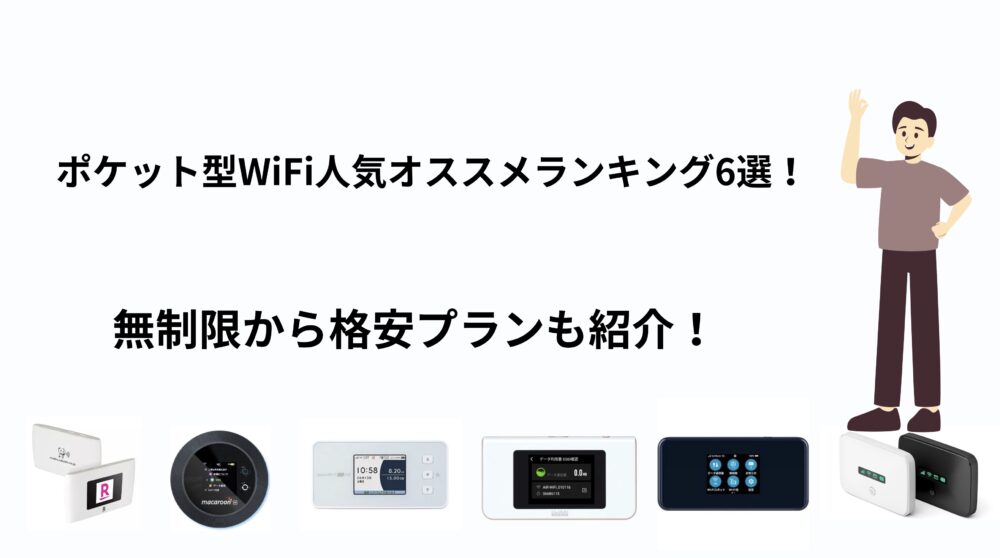
まとめ:車のカーナビを使ってニンテンドースイッチをすることは可能
車のカーナビやリアモニターを使ってNintendo Switchをする方法は以下の通りです。
・カーナビ・リアモニターをHDMI環境やRCA端子が対応している環境にする
・スイッチドックを利用するより配線タイプにすることで場所も取らない
・スイッチACアダプターの接続はインバーターを使う
・インバーターは150Wで十分。
・SwitchオンラインのゲームをしたいならポケットWi-Fiが必要。
・携帯のデザリング機能などが大変
・ポケット型Wi-Fiを選ぶならWiMAX
・WiMAX20選ある中でオススメなもの「BIGLOBE WiMAX」「GMOとくとくBB WiMAX」「カシモWiMAX」
・安いもので通信回線も良いもの「GMOトクトクBB WiMAX」
カーナビ・リアモニターがあれば助手席から後部座席に座ったまま遊ぶことができます。
ぜひ興味があればこの記事もご一緒に!
実際にカーナビに買い替えたいけど種類が多すぎて選ぶ際に迷ってしまいますよね。
Nintendo SwitchやFire TV Stickなどを使って 「Netflix・U-NEXT・YouTube」などが使えるHDMI対応の人気ナビを安い価格のものまで、
まとめた記事があるのでぜひ読んでみてくださいね。